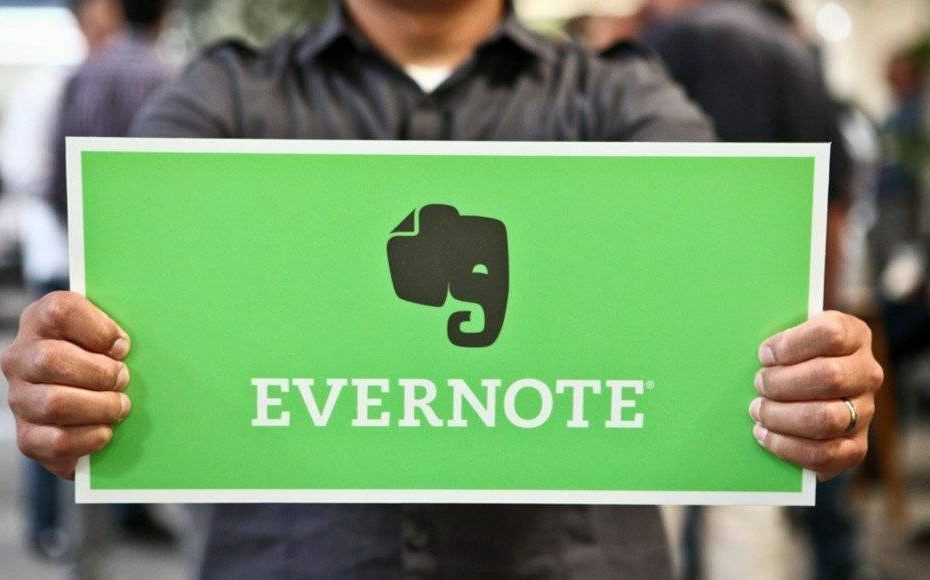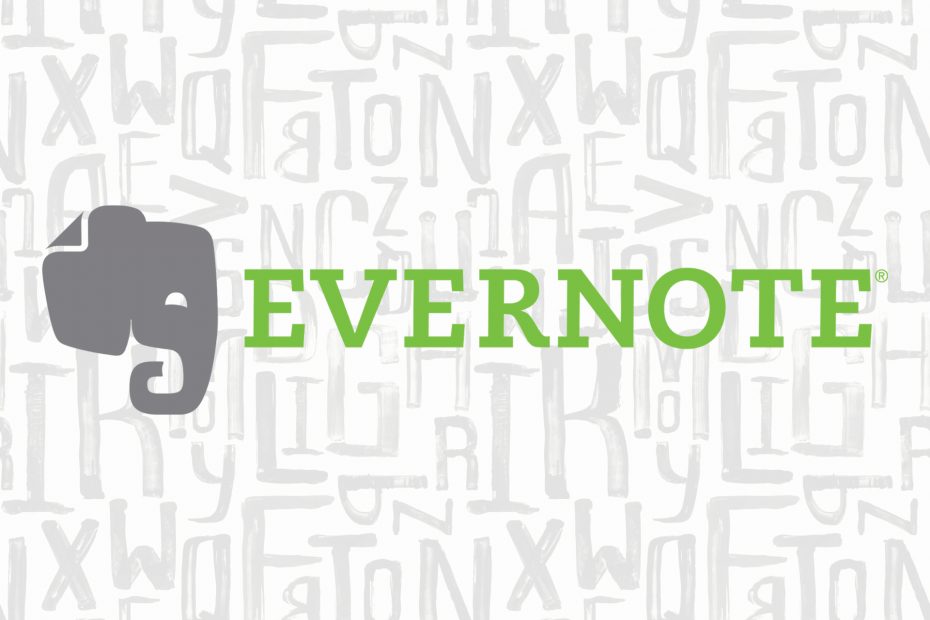
See tarkvara hoiab teie draiverid töökorras ja hoiab teid kaitstuna tavaliste arvutivigade ja riistvaratõrgete eest. Kontrollige kõiki draivereid nüüd kolme lihtsa sammuga:
- Laadige alla DriverFix (kinnitatud allalaadimisfail).
- Klõpsake nuppu Käivitage skannimine leida kõik probleemsed draiverid.
- Klõpsake nuppu Draiverite värskendamine uute versioonide saamiseks ja süsteemi talitlushäirete vältimiseks.
- DriverFixi on alla laadinud 0 lugejaid sel kuul.
Kui otsite oma Windows 10 seadme jaoks usaldusväärset märkmete koostamise rakendust, peaks Evernote olema üks parimatest, mida arvestada.
Oleme põhjalikult läbi vaadanud Windows 10 Evernote Touch rakenduse, mida saate allpool lugeda, et saada selge ettekujutus sellest, mida see rakendus teie heaks teha saab.
Teine ülevaade on käes, kui oleme selle üle vaadanud Vikipeedia Windows 10 jaoks. Nüüd on aeg vaadake üle Windows 10 jaoks mõeldud Evernote'i rakendus, üks neist parimad märkmete koostamise tarkvaralahendused seal väljas.
Meil oli rõõm rääkida Evernote'i tegevjuhi Phil Libiniga. Oleme kasutanud Evernote'i Androidis, iOS-is ning sülearvutis ja personaalarvutis ning võime öelda, et oleme sellega väga rahul. Nüüd vaatame, mida toob Evernote for Windows 10 tabelisse.
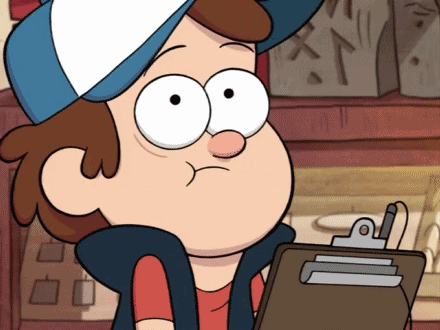
Evernote'i rakenduse värskendus Windows 10 jaoks
2016. aastal sai Evernote uue olulise värskenduse. Rakendus sisaldab nüüd uusi funktsioone:
- Märkmete üles tõmbamiseks valige „Märkmikud”, et saaksite need kõik ühte virna rühmitada
- Jaotis „prügikast” võimaldab teil kustutatud üksustele hõlpsamini juurde pääseda
- Vasakut külgriba saab vähendada õhukeseks ribaks (kui vajate lisaruumi)
- Tutvustatakse jaotisi „Äri” ja „Isiklik”
- Lisati uus otsingu algoritm, et märkmeid hõlpsamalt leida
Nii et kui vajate tootlikkusele suunatud märkmete koostamise rakendust, on Evernote teie jaoks õige tööriist.
Evernote aitab teil keskenduda kõige olulisemale ja pääseda juurde oma teabele, kui seda vajate. Sisestage sisestatud märkmeid või skannige käsitsi kirjutatud märkmeid. Lisage ülesandeid, fotosid, pilte, veebilehti või heli... ja see kõik on koheselt otsitav. Korrastage märkmeid mis tahes viisil ja jagage neid kellegagi. Ja Evernote sünkroonib teie seadmeid, nii et teie teave on alati teiega kõikjal.
Evernote'i rakenduse ülevaade
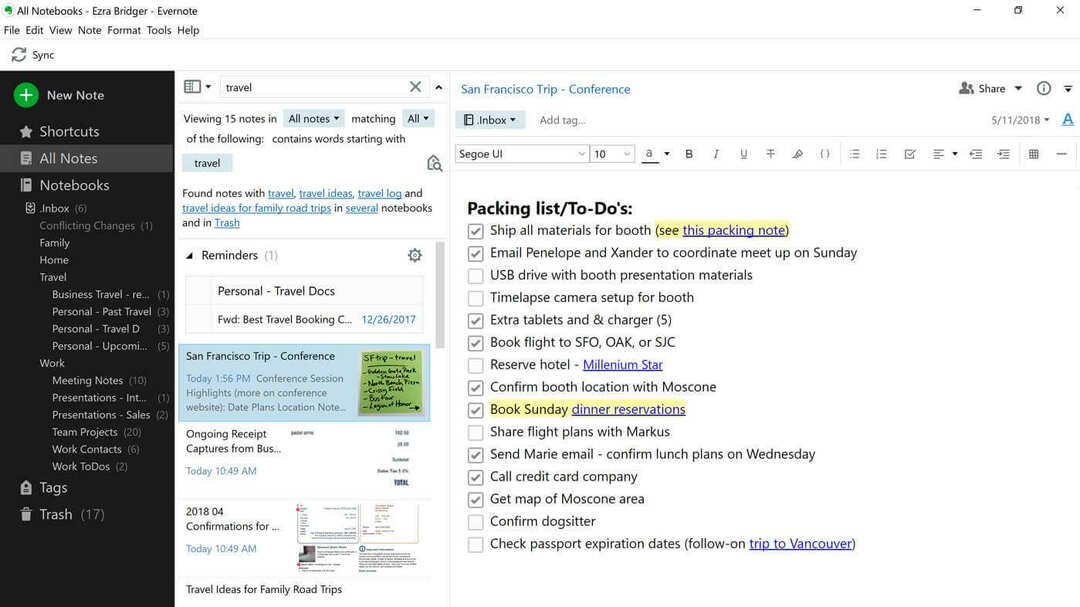
Teate ju küll, kes on Evernote suurim rivaal ja vastane? Jah, Microsofti enda tarkvara OneNote, mis on osa Microsoft Office'i komplektist.
Niisiis, kas Evernote võib olla vääriline konkurent OneNote'ile ja muud märkmete koostamise rakendused või peavad nad meid järgmise versiooniga veenma?
Kasutajad peaksid teadma, et Windows 8, Windows 10 jaoks mõeldud Evernote'i rakendus on enamasti puudutuseks optimeeritud kogemus, nii et kui soovite ikkagi oma hiirt ja klaviatuuri sellega kasutada, peaksite võib-olla jääma töölauale versioon.
Evernote on kaasaegse kasutajaliidesega (vana metroo uus nimi) sügavalt integreeritud ja see tundub kasutamisel väga loomulik, kui olete sellega harjunud.
Harjumine võib võtta aega, eriti kui olete Windows 8, Windows 10 mängu uus, kuid leiate, et see on õigeaegselt üsna kerge ja reageeriv.
Suured plaadid tunduvad mõnele kasulikud, samas kui teised oleksid eelistanud rohkem, väiksemaid plaate. Üks põhifunktsioonidest on pühkimisžestid:
- Semantiline suum - kuidagi sarnaneb see sama nimega funktsiooniga Vikipeedia, võimaldab teil puudutada ja hüpata soovitud rakenduse mis tahes rühmitustesse.
- Rakenduste riba ja navigeerimisriba - tuua alla rakenduse ja navigeerimisriba, mis võimaldavad teil märkmeid luua, sünkroonida ja navigeerida rakenduse teistesse jaotistesse.
- Võluriba - võimaldab teil tõmmata võlu riba, kus saate seadeid muuta ja otsinguid teha.
- Kiirvaade - kas soovite Evernote'i minimeerida või ekraani teise rakendusega jagada? Pühkige lihtsalt vasakult.
- Pühkige objektidel - võimaldab teil korraga märkmeid valida mitu korda.
Evernote Windowsi arvutitele - sujuv märkmete koostamise rakendus
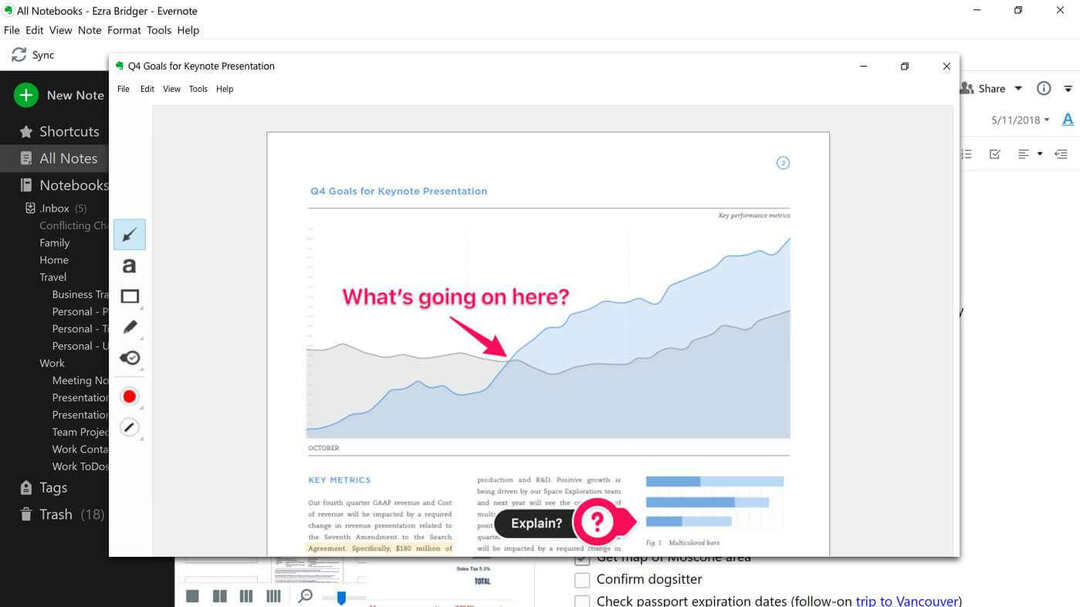
Proovime tulevases ülevaates Windows 8 jaoks mõeldud Evernote'i rakenduse Microsofti OneNote'iga kokku puutuda, et näeksite, mis teie vajadustele paremini sobib.
Üks naljakas asi Evernote'is on see, et selle vanusepiirang on 12+. See töötab teie Windows 8 ja Windows RT seadmete jaoks. Sisse Evernote for Windows 8, Windows 10 kõik on korraldatud märkmike ja siltide abil.
Evernote'i meeskond selgitab sülearvuti ja sildi vaadet järgmiselt:
Märkmiku vaade kuvab teie märkmikud nii, nagu soovite. Saate vaadata oma loendit täielikult laienenud või ahendatud virnadeks. Loendit saate aariribalt ahendada või laiendada. Samuti näitame, milliseid teie märkmikke jagatakse, kuvades jagatud märkmike sees ikooni. Kasutage semantilise suumi funktsiooni, et suumida märkmike loendist, et minna otse soovitud üksuste juurde. Rakendusribal saate soovi korral lisada ka uue märkmiku.
———————————————————————————————————
Kui loodate märkmete korrastamisel siltidele, meeldib see teile Windows 8 jaoks mõeldud Evernote'i siltide loend. Tavakasutuse korral võite puudutada silti ja seejärel vaadata seotud märkmeid. Täpsemate tulemuste saamiseks pange tähele, et kui puudutate ja valite sildi selle valimiseks, muutuvad loendis mõned muud sildid halliks, teised aga mitte. Nähtavaks jäävad märgendid on need, mida olete koos valitud märgendiga kasutanud. Kui puudutate teist silti, saate nüüd kiiresti liikuda mõlemaga märgistatud märkmete loendisse.
- SEOTUD: 3 parimat rakendust, mille abil saate oma Windows 10 seadmes käsitsi kirjutatud märkmeid teha
Kuidas Evernote'i rakendust arvutis kasutada
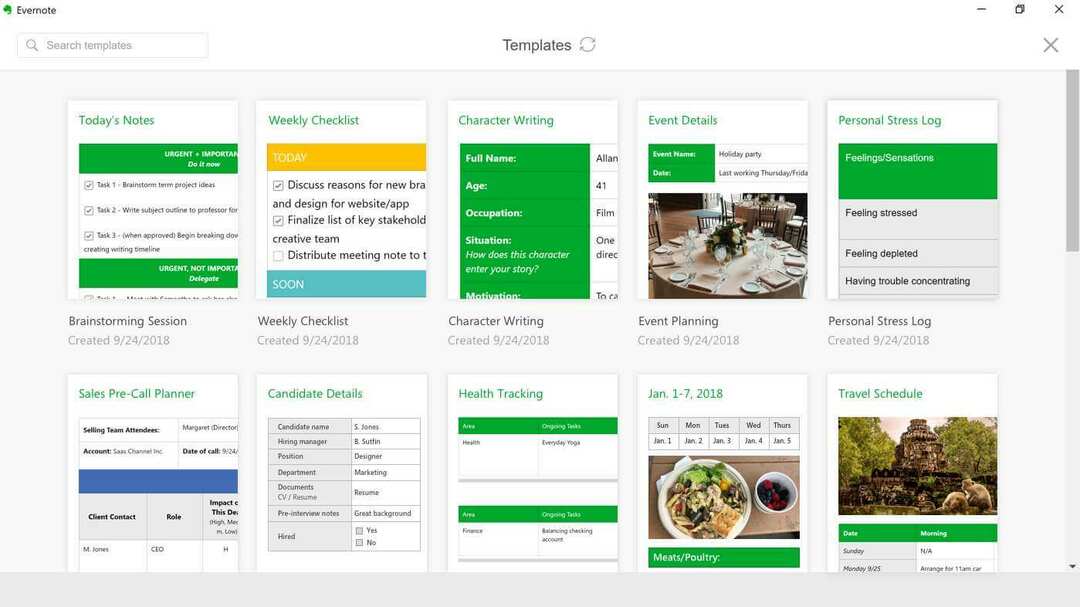
Kui avate oma Windowsi või RT jaoks oma Evernote'i rakenduse esmakordselt, näete kõigepealt horisontaalselt keritavat loendit. Sealt leiate navi, rakenduse ja võlu riba.
Teie Evernote'i märkmed võivad jäädvustada teksti, pilte, videoid, veebiklippe, veebilehti ja palju muud. Üks puudus praeguse versiooniga Evernote for Windows 8, Windows 10 on see, et saate redigeerida ainult tavalist teksti, see tähendab, et rikkalikku vormindamist veel ei toetata.
Kui te pole Evernote'iga tuttav, peaksite teadma, et kui olete märkme loonud, salvestanud või värskendanud, sünkroonitakse see kõigi teiste seadmetega, kuhu olete installinud oma Evernote'i konto.
Kui teil on kunagi mõni viga, võite alati küsida nende toetus või minna Foorumid.
Kui te ei soovi ise õppida, kuidas Evernote'i Windows 8 jaoks kasutada, võiksite proovida ametlikku juhendit veebisaidilt. Pärast juhendi täitmist saate teada järgmist:
- Liikuge oma kontol
- Märkme loomine ja muutmine
- Sünkroonige oma konto
- Sirvige märkmeid
- Korrastage märkmeid
- Otsingumärkmed
- Jaga märkmeid
Mida ma isiklikult ei meeldinud Evernote'ile Windows 8 jaoks oli Windows 10 nii palju kordi, et mul oli tunne, et palju ruumi ei kasutatud korralikult (täpselt nagu allpool oleval märkmike pildil) ja et seal oli palju vaba ruumi, mis oleks võinud parem olla optimeeritud.
Võib-olla on see põhjus, miks Evernote'il on praegu hinnang ainult 5 viiest.
Evernote for Windows 8, Windows 10 on ehitatud plaatide põhitähendusega ja kasutab tõesti Windows 8, Windows 10 jõudu. Evernote'i abil saate märkmeid oma seadmete vahel automaatselt sünkroonida, kasutada teadustööks (kasutades Vikipeedia Windows 8 rakendus ka selle jaoks) ja kasutage seda isegi mingisugusena virtuaalsena whitebord.
Uute versioonide kättesaadavaks tegemise korral värskendame seda Windows 8 ja Windows 10 jaoks mõeldud Evernote'i ülevaadet.

![Laadige alla Windows 10 jaoks mõeldud Evernote'i rakendus [allalaadimislink ja ülevaade]](/f/ff67462534fa4a4803967439c5be65b5.jpg?width=300&height=460)